Date de dernière mise à jour : 9 juillet 2018
Utiliser le lecteur Melody Player
Cette page est un ensemble de compléments aux pages "Démarrer avec Melody Player" et "Fichiers .mya" pour l'utilisation courante.
Le lecteur Melody Player se présente sous la forme de deux fenêtres couplées.À gauche la liste de morceaux, à droite la partition du morceau sélectionné dans la liste.
Il suffit de sélectionner l'un ou l'autre morceau pour le voir, puis l'entendre.
Dans la partie gauche, autour de la liste, se trouvent les
commandes du lecteur.
Dans la partie droite, la partition est affichée avec, en haut, le
bandeau des commandes pour agir sur cette partition.
Cliquer sur ![]() en haut à gauche,
pour afficher l'aide.
en haut à gauche,
pour afficher l'aide.
Choisir les colonnes à afficher pour la liste des morceaux
Les versions récentes permettent de choisir les colonnes à
afficher, certaines n'ont pas grand intérêt pour nous.
Partant de l'hypothèse que le titre est essentiel, nous allons aussi
afficher la colonne qui permet de mettre une partie du morceau en
boucle.
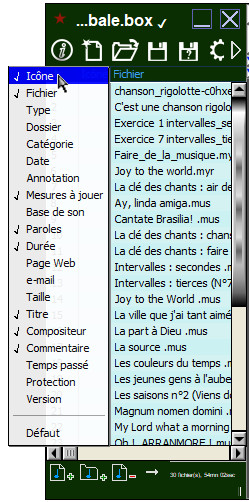
Dans la page "Fichiers .mya" nous avons vu que le titre apparaissait en première colonne, pour des fichiers myr, il faut sélectionner la colonne Titre. Pour la lecture d'une partie en boucle, une possibilité est d'utiliser la colonne : "Mesures à jouer".
Lecture en boucle
En fait le bon terme serait plutôt "Lecture d'un extrait", avec des partitions de quelques pages ce n'est effectivement utile que pour une lecture répétitive.
Il y a deux méthodes : l'ancienne et la nouvelle.
Remarques : Pour différentes raisons, les numéros de mesures ne correspondent pas aux numéros indiqués sur la partition, ils sont décalés de plusieurs unités, en général 2, parfois 3. Pour les futurs morceaux ça devrait être systématiquement toujours la même valeur.
Pour que la lecture en boucle soit effective, il faut l'indiquer (voir plus bas), sinon la lecture de l'extrait n'est effectuée qu'une fois.
L'ancienne méthode consiste à choisir un intervalle sur la jauge de progression en utilisant le clic droit long, pour marquer le début et la fin de cet intervalle. La partie choisie apparait en jaune. Avantage : la sélection est visuelle, il n'y a pas à se préoccuper des numéros de mesures.
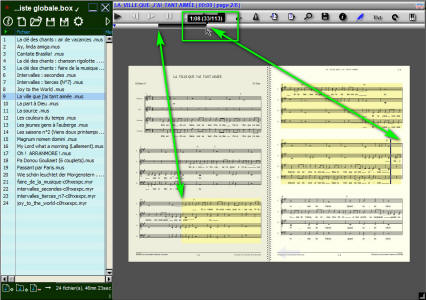 Cliquer sur l'image pour l'agrandir.
Cliquer sur l'image pour l'agrandir.
La méthode ajoutée récemment consiste à indiquer les numéros de mesure dans la colonne des mesures à jouer. Faire un double clic dans la zone

et y taper les valeurs sous la forme début1-fin1, début2-fin2, etc. Voir les exemples ci-dessous.
Le fait de pouvoir indiquer plusieurs plages est intéressant en particulier pour les morceaux avec solistes et choeur, pour n'écouter que les parties concernées.
Dans l'exemple ci-dessous, la fonction de répétition est activée, elle est entourée en rose..

Autre exemple de paramétrage :
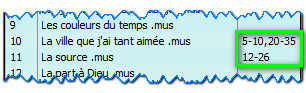
Bon à savoir : si vous enregistrez la liste de lecture elle conservera ce paramétrage.